Photoshop使用画笔模拟在水雾玻璃上写字
5641
本教程的文字制作有点类似水墨字,不过过程要简单很多。只需要设好类似水墨感觉的画笔,在准备好的水雾背景上写上文字,后期修饰好细节等即可。
最终效果

1、打开素材,我们进行色相/饱和度调整,色相10,饱和度35。

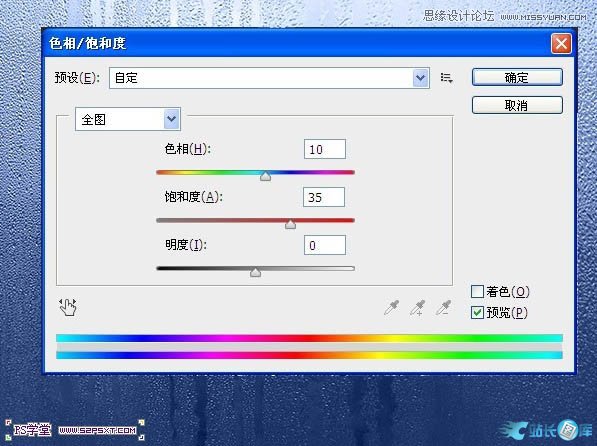
2、执行图象--调整--去色。

3、图象--图象大小,我们将图象改为600*450.拉入汽车素材图,改模式为叠加。


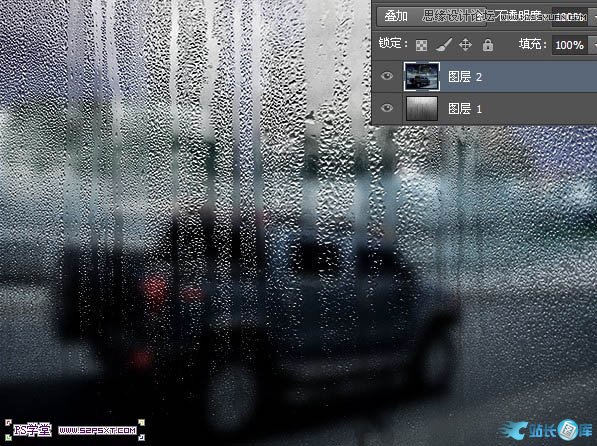
4、将汽车素材图进行滤镜--模糊--高斯模糊5.5。
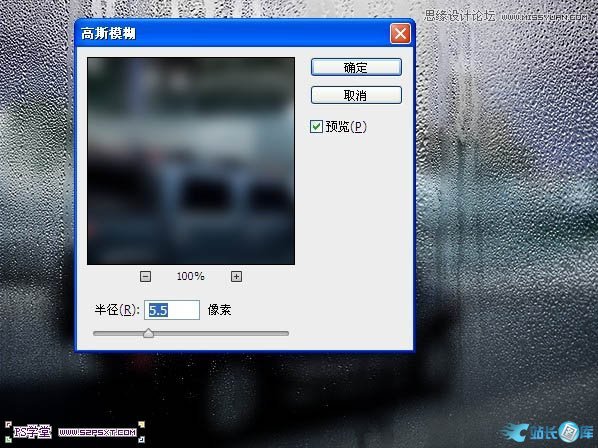
5、设置画笔,具体设置因为原教程并没有,只能自己设置大致效果。
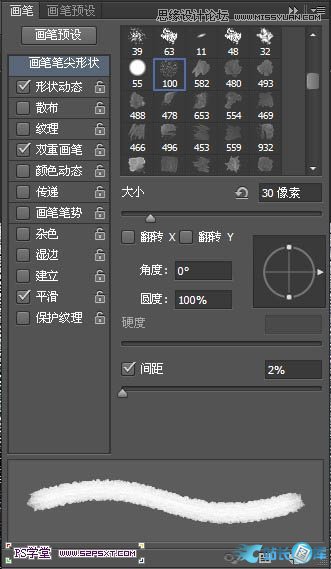
6、在所有图层上新建图层"字体",用黑色画笔写出字体。
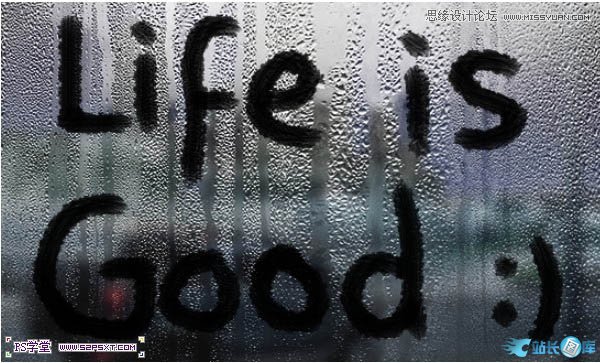
7、用15px大小的画笔画出墨迹滴落的感觉。
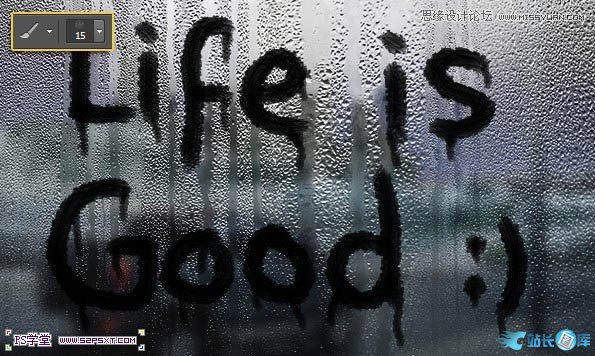
8、在所有图层上新建图层编辑填充白色,改模式为柔光,不透明度55%。

9、最后我们将字体图层的不透明度改为85%。

最终效果:

本文网址:https://www.zztuku.com/index.php/detail-8269.html
站长图库 - Photoshop使用画笔模拟在水雾玻璃上写字
申明:如有侵犯,请 联系我们 删除。

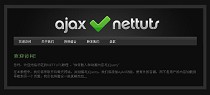






您还没有登录,请 登录 后发表评论!
提示:请勿发布广告垃圾评论,否则封号处理!!